各种小病毒处理方法
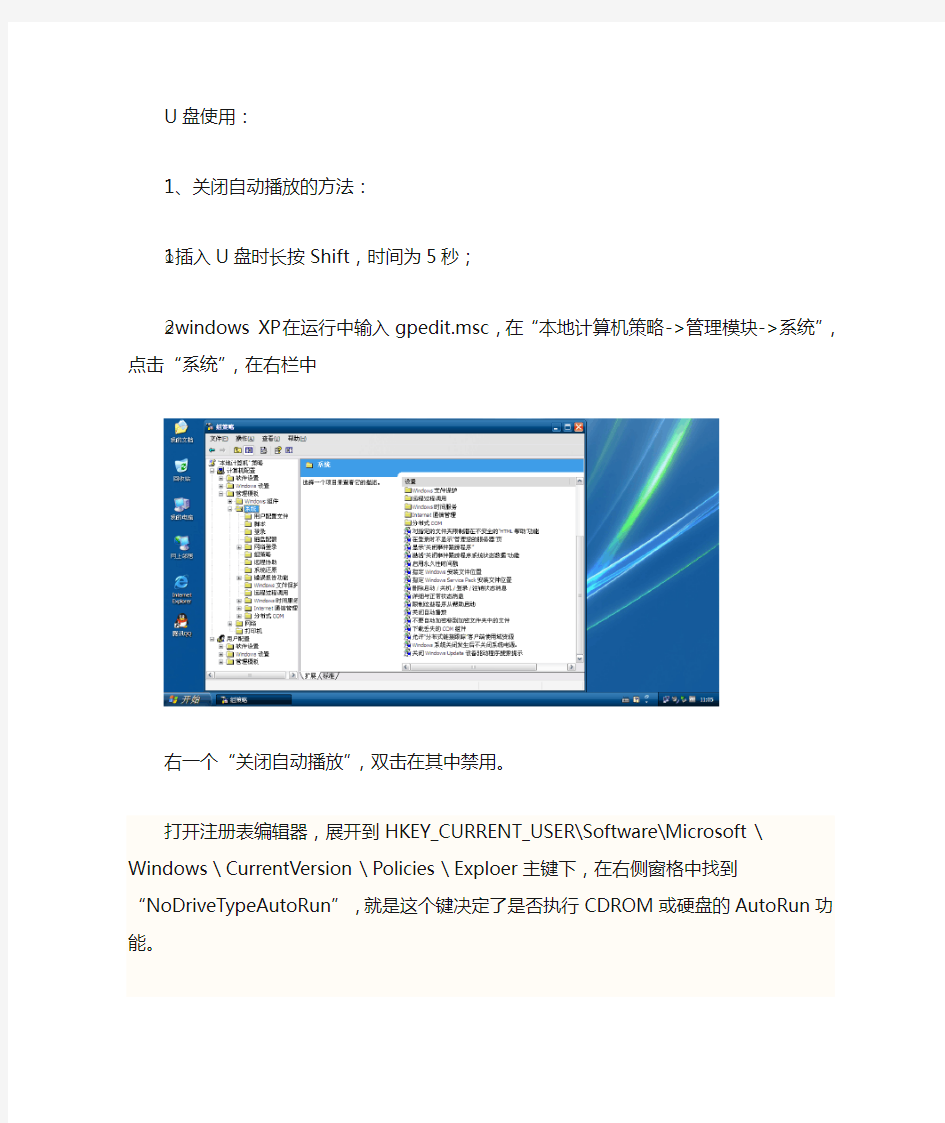
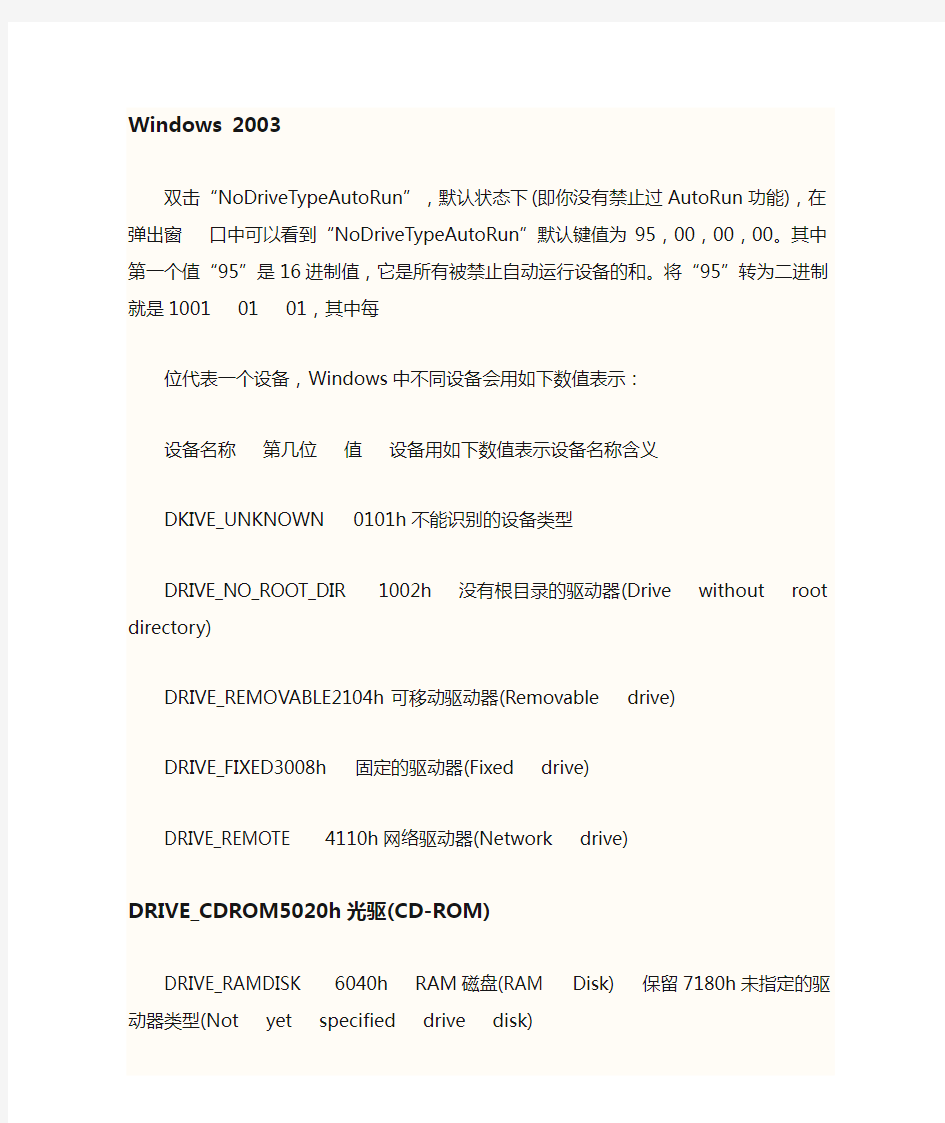
U盘使用:
1、关闭自动播放的方法:
○1插入U盘时长按Shift,时间为5秒;
○2windows XP在运行中输入gpedit.msc,在“本地计算机策略->管理模块->系统”,点击“系统”,在右栏中
右一个“关闭自动播放”,双击在其中禁用。
打开注册表编辑器,展开到HKEY_CURRENT_USER\Software\Microsoft\Windows\CurrentVersion\Policies\Exploer主键下,在右侧窗格中找到“NoDriveTypeAutoRun”,就是这个键决定了是否执行CDROM或硬盘的AutoRun功能。
Windows 2003
双击“NoDriveTypeAutoRun”,默认状态下(即你没有禁止过AutoRun功能),在弹出窗口中可以看到“NoDriveTypeAutoRun”默认键值为95,00,00,00。其中第一个值“95”是16进制值,它是所有被禁止自动运行设备的和。将“95”转为二进制就是1001 01 01,其中每
位代表一个设备,Windows中不同设备会用如下数值表示:
设备名称第几位值设备用如下数值表示设备名称含义
DKIVE_UNKNOWN 0101h不能识别的设备类型
DRIVE_NO_ROOT_DIR 1002h 没有根目录的驱动器(Drive
without root directory)
DRIVE_REMOVABLE2104h可移动驱动器(Removable drive)
DRIVE_FIXED3008h 固定的驱动器(Fixed drive)
DRIVE_REMOTE 4110h网络驱动器(Network drive)
DRIVE_CDROM5020h光驱(CD-ROM)
DRIVE_RAMDISK 6040h RAM磁盘(RAM Disk) 保留7180h未指定的驱动器类型(Not yet specified drive disk)
在上面所列的表中值为“0”表示设备运行,值为“1”表示该设备不运行(默认情况下,Windows禁止80h、10h、4h、01h这些设备自动运行,这些数值累加正好是16进制的95h,所以NoDriveTypeAutoRun”默认键值为95,00,00,0 0)。
由上面的分析不难看出,在默认情况下,会自动运行的设备是
DRIVE_NO_ROOT_DIR、DRIVE_FIXED、DRIVE_CDROM:、
DRIVE_RAMDISK这4个保留设备,所以要禁止硬盘自动运行AutoRun.inf
文件,就必须将DRIVE_FIXED的值设为1,这是因为DRIVE_FIXED代表固定的驱动器,即硬盘。这样一来,原来的1 00101 01(在表中“值”列中由下向上看)就变成了二进制的10011101,转为16进制为9D。现在,将“No Drive Type AutoRun”的键值改为9D,00,00,00,关闭注册表编辑器,重启电脑就会关闭硬盘的AutoRun功能。
怎样禁止光盘AutoRun功能?其实就是将DRIVE_CDROM设为1,这样“No Drive TypeAutoRun”键值中的第一个值就变成了10110101,也就是16进制的B5。将第一个值改为B5后关闭注册表编辑器,重启电脑后就会关闭CDROM的Autorun功能。如果仅想禁』卜软件光盘的AutoRun功能,但又保留对CD音频碟的自动播放能力,这时只需将“No Drive Type AutoRun”的键值改为:BD,00,00,00即可。如果想要恢复硬盘或光驱的AutoRun功能,进行反:方向操作即可。
注意:工具>文件夹选项> 去掉隐藏文件后缀名前面的勾勾
新建文本文件输入内容:
attrib -s -h *.* /s /d
保存
将扩展名该为bat
放到u盘里双击运行就可以看到所有文件了(包括病毒)
然后根据病毒名称查找杀毒方法
一、U盘Folder.EXE病毒处理方法
1、显示隐藏文件及系统文件,下图是Win 7文件夹选项截屏,XP操作相同。
2、如果做了操作1后隐藏的系统文件仍然不能显示,进入注册表,找到下面路径
HKEY_LOCAL_MACHINE\SOFTWARE\Microsoft\Windows\CurrentVersion\Explorer\Advanced\Folder\Hidde n\SHOWALL
删除改文件夹下的,字符串值“Checkedvalue”
在该目录下新建一个Doward值:“Checkedvalue”键值为“1”
如下图:已经修改,是正常的Doword值
3、我们这时候再回到刚才U盘下,删除所有的Folder.exe文件夹,清空U盘下Recovery下的所有文件
4、打开“cmd”,输入U盘目录,例如X:,输入Attrib /s /d –s –h,等待片刻,U盘恢复正常
备注:卡巴等杀毒软件可以清除病毒,但是第2步和第4步还是要我们手动去操作。
部分小病毒处理方法:
昨天,一个名为“小浩”(Worm/XiaoHao.a)的新蠕虫病毒在互联网上现身,该病毒可以感染*.exe可执行文件,并将所有被感染的可执行文件图标变为一个“浩”字,目录标题栏会被增加“已中毒X14o-H4o's Virus”字样,如图:
“小浩”病毒与“熊猫烧香”蠕虫病毒极为相似,除了可以感染*.exe可执行程序,并将所以被感染的可执行文件图标变为一个“浩”字以外,病毒还会感染各种网页脚本程序,将正常网页插入带毒网址,并且可以通过U 盘进行传播。值得注意的是该病毒的破坏能力甚至超过了“熊猫烧香”,被感染的*.exe文件将遭到彻底破坏,即使专业的数据恢复公司也无法恢复——除非你有干净的备份。
该病毒会通过浏览器、autorun.inf等途径感染系统,因此要预防该病毒,必须同时做好以下几方面:
1、立即升级杀毒软件的病毒库——如果你的杀毒软件不能升级,还是卸了吧,没有任何用处。
2、对重要数据(特别是exe文件,htm、php等网页文件)进行备份——不要备份到本地硬盘,那样和没备份有何区别?如果备份到本地硬盘,请使用Winrar打包备份,这样病毒将不认识备份文件。
3、备份注册表
4、用Windows Update为系统打上各种补丁,特别是MS-06014、MS-07017,以及ANI漏洞的补丁:相关阅读请点击。
5、彻底禁止操作系统的自动播放功能:操作步骤请点击。
如果你已经感染了该病毒,当你重新启动(一般手工杀毒必要步骤)后系统就会崩溃,因为病毒可能已经感染了你所有的exe文件,包括系统核心exe文件(比如ntoskrnl.exe、ntkrnlpa.exe等),这些文件遭到破坏,系统将无法启动。
所以一旦感染了该病毒,基本上就是对系统宣判了死刑——理论上讲是有办法不重装系统的,你需要将所有病毒进程干掉以保证当前的工作环境干净,并保证不再运行任何已被感染的病毒文件,不在让病毒通过任何途径被唤醒,然后拿出安装盘去修复系统文件,然后删除所有病毒文件和已感染文件,修复所有被病毒破坏的注册表项、网页文件等,搞定!
但是我想如果你不是手工杀毒老手,还是老老实实的格盘,重装系统吧。如果你还是想试试,建议你首先把所有重要数据(哪怕是被感染了的)做备份,然后再试。
以下方法适用于重装系统及以后的过程:
1、插入安装盘,格式化C盘(或者你之前安装系统的盘),然后重装系统。
2、必须设置足够复杂的密码,并且在进行完第5步之前拔掉你的网线!
3、当你进入系统后,切记不要双击打开任何盘,否则你的系统就白装了!如果你非要打开,那么请使用右键菜单中的“打开”选项。
4、除系统盘外其他的所有盘里如果没有重要数据,建议直接格式化(在进行步骤4前千万不要双击打开任何盘!!)。如果有重要数据,并且那些数据不是exe文件,请运行CMD打开命令行,分别执行以下两条命令:
[Copy to clipboard] [ - ]
CODE:
FOR %I IN (d:,e:,f DO CD /D %I & FOR %J IN (*.exe) DO DEL %J /A HS /F /S
FOR %I IN (d:,e:,f DO CD /D %I & FOR %J IN (autorun.inf) DO DEL %J /A HS /F
第一条的作用是删除D\E\F盘下所有目录的所有exe文件(因为被感染了,且无法修复,不删除还留着做纪念啊?),第二条是删除每个盘根目录下的autorun.inf文件。这里没有写C盘(两个命令的第一个括号里),因为默认C盘是系统盘,如果你的系统装到了X盘,就把X盘不写,其他所有的盘符按照第一个括号里的格式补充进去。
请注意:这一步的删除操作是无法返回的,请确认你那些exe文件都没用了再进行,否则责任自负!
5、检查所有的htm\html\php\jsp\asp\aspx文件,删除这些文件代码中的以下行(在进行步骤5前千万不要双击打开这些文件!!):
[Copy to clipboard] [ - ]
CODE:
该步操作的原因是病毒会在这些文件中写入以上这句代码,任何人打开这些文件都会自动浏览上面这个链接,而浏览链接的直接结果就是:再次中毒!
6、截至到这一步,病毒留下的东西就被消灭干净了,现在要做的是预防!插上网线,按照本帖1楼的方法立刻开始预防!
电脑中了病毒的解决方法
电脑中了病毒的解决方法 当我们的电脑中了病毒时,怎么办,不要慌!有小编在,可以解决的!下面由小编给你做出详细的电脑中了病毒时的解决方法介绍!希望对你有帮助! 电脑中了病毒的解决方法: 解决方法:你将要扮演一回大侦探福尔摩斯,找出电脑的异常之处。按下列步骤做: 1、首先:检查所有的线缆(包括电源插头),以确保所有设备都是正确而且紧固地连接在一起。 2、接下来,检查电源是否打开。聆听电源风扇的声音,硬盘是否正常运转。如果什么也没听见,你可能需要更换电源设备。为了确定这一点,可以考虑使用电源测试设备,比如PC Power and Cooling去测试电源输出。当然了,在把电脑大卸之前,你应该先检查房间里的电源短路器,并试试看能否启动其它带电设备以确保电路没有问题。
3、如果电源供应正常,但屏幕上仍然是一片漆黑,试着给电脑另外连接一台显示器(你可以借一台如果有必要的话),以确定不是显示器的问题。如果显示器工作正常,换一根视频连接线缆看看,还是没有任何图像?如果此时硬盘能正常运转,很有可能显卡出了故障。要更换新的主板,请参看我们的文章“如果更换显卡”,或者使用主板的整合显卡,如果主板有这个功能的话。当机箱打开后,检查一番电源启动后所有的风扇是否正常运转,电脑也可能遇上了过热的问题。 4、如果你的显示器工作正常,但硬盘没有启动并且显示屏不没有任何图像(或者你能看到图像但电脑无法通过自检启动),考虑重新设置一下CMOS。关闭电脑,拔掉电源,然后戴上防静电保护手套等,从主板上取下电池。然后等上大约五分钟,查阅你的PC 用户手册或者访问生产商的网站寻找关于如何重置CMOS设置的信息。设置成功后重启电脑看看问题是否解决了。 5、如果电脑依旧无法启动,罪魁祸首可能是坏掉的内存条。每次取下一条内存(或者用已知的正常内存替代),并在每次更换后重启。此外,还可以在另一台电脑上创建一张免费的MemTest86启动盘,然后用它去甄选内存条。 6、如果上述方法都不奏效,有可能是主板或者CPU坏掉了,
OFFICE宏病毒彻底清除方法
办公室OFFICE宏病毒彻底清除方法最近办公室OFFICE宏病毒泛滥了,整个文件服务器上到处都是宏病毒,搞的办公室大家的电脑上都中了宏病毒,很是苦恼。相信有很多同仁也深有同感! 前期,杀毒软件360安全卫士、360杀毒、金山毒霸、宏病毒专杀都试了,百般无奈,自己查询了些资料,想出来一条好办法。 治病还是找根源,office宏病毒依赖于VBA插件,VBA百科:Visual Basic forApplications (VBA)是一种Visual Basic的一种宏语言,主要能用来扩展Windows 的应用程式功能,特别是Microsoft Office 软件。也可说是一种应用程式视觉化的Basic Scrip t 1994年发行的Excel 5.0版本中,即具备了VBA的宏功能。 所以我们在OFFCIE2OO安装文件中去掉VBA插件支持即可。 具体操作方法: 1 .打开开始——设置——控制面板,找到添加和删除程序,双击打开。 2.在添加和删除程序界面里,选择更改和删除程序,在程序目录中找到Microsoft office Professional Edition 2003 ,点击更改。 3?在弹出的OFFICE安装界面里,选择添加和删除功能,点击下一步。 4. 在复选框选择应用程序的高级自定义前面打勾。点击下一步。 5. 找到OFFICE共享功能。点+号展开详细子项。找到Visual Basic forApplications,点击前面▼,选择 X 不安装即可。 6. 点击更新,等待OFFICE S新完成,提示Microsoft office 2003已被成功的更新。点击确定就OK了。
令人心烦的excel宏病毒终于清除了-推荐下载
令人心烦的excel宏病毒终于清除了!我如释重负地吁了口气,脑子一下子轻松了许多。你可能不知道,为了清除这个excel宏病毒,几天来,搞得我头昏脑胀。 大约两三个星期前,同事罗某告诉我,下面报上来的excel表,打开后出现了奇怪的现象:会自动打开一个book1的电子表格。他让我帮忙解决一下。我初步判断是宏病毒,默认打开的book1可能是excel的模板。我先“另存为”文件,找到book1的位置,删掉。同时把excel的宏安全性设置为高,禁止运行来历不明的宏,问题即解决了。 恰巧到下面去检查工作,某单位反映,电脑中病毒了,所以没有及时交表格。一问情况,与罗某讲的情况一样。我主动表示去“搞搞看”。但是情况并非如我猜想的那样。情况是:如果将宏的安全性设为非常高,禁用宏,会弹出一个警告:“出现了一个不能被禁止、又无法签署的Microsoft Excel 4.0 宏”,该表打不开;如果要打开这个表,必须降低excel宏安全性等级,将它设为中或低,即运行宏病毒,但又多出了一个book1表。即使将book1删除,仍然不行。面对这个新病毒,当时我不知该怎么办。 没过两天,罗某又来找我,说又出现了一种现象。我去看了,正与上次在下面检查时看到了excel 4.0 宏病毒一模一样。而且,下面有几个单位都说出现了宏病毒,上报来的表格中都有上面讲的问题。而且办公室有三台电脑都感染了excel 4.0 宏病毒。这么多的电脑感染了,引起了我的兴趣。
以前,我的电脑也多次中过病毒。我一般的做法就是上网查找 资料,把几篇文章介绍的方法结合起来,多试几次,几乎都能解决。可是这一次,情况完全不同。上网查了多次,讲宏病毒的文章特别多,但是介绍杀除方法的极少,而专门针对Microsoft Excel 4.0 宏病毒的只有一两篇提问的贴子,所介绍的方法就两样,一是在Excel 2003中禁止宏,二是用杀毒软件。第一种禁止是不行的,第二种杀毒软件我用了小红伞、360安全卫士,没查出病毒。 除此之外,还有一种临时救急的方法是:打开病毒表格,复制,再新建一个表格,选择性粘贴,只选值,最后保存。这个办法虽然行,但是面对那么多有宏病毒的表格,一个一个打开、复制、选择 性粘贴是不现实的。怎么办呢? 接下来,我的思路是选择一种不支持excel宏的电子表格软件,这 样也许就把宏病毒过滤了。我试验过的软件有:wps office 2003 到最新的2010版,Ashampoo Office 2010,OpenOffice 3.2,永中Office 2009。它们都提示发现了宏,有的说不支持,有的说可以禁用,重新保存后宏病毒仍然存在,要么再打开时软件死机。 但是试验中发现微软Office 2007 / 2010 Beta 可以打开表格,只是在菜单栏提示“禁止了宏”,不影响操作。然而,现在基层单 位的电脑配置都比较低,安装不了Office 2007 / 2010 Beta,再说Office 2007 / 2010 Beta的菜单怪怪的,很多人不习惯。最重要的是,这并没有从根本上解决问题,宏病毒依然在表格文件里。 有个单位的人对我说,他们请来了电脑公司人员,几个小青年,把
电脑中病毒后处理方法大全
中病毒后,盘符内文件夹都成了快捷方式的解决方法 前些天一客户的电脑拿过来,说电脑坏了,里面的文件夹都成了快捷方式了, 网上找了下教程,摸索了一下,总结出两种方法,希望对大家有帮助。 两种处理方法。 第一种解决方式如下: 1、在安全模式下启动,删除有关“smss”及“vba”的启动项! 2、用WINDOWS PE启动(没有PE就用安全模式似乎也可以,未做仔细测试), 将搜索出来的所有“.VBS”、以及“smss*.vbs”文件删除,有的在资源管理器中看不到到winrar 中删除即可! 3、删除所有以文件夹命名的快捷方式(该病毒目前不传染子文件夹) 4、有的变种修改了“c:\windows\explorer.exe”及“c:\windows\system32\smss.exe”文件, 最好到同样版本系统的机器上将这两个文件复制回来,没有相同版本的文件不复制应该也可以。 5、利用“kill_folder2.11”这个软件恢复所有被隐藏的文件夹,见附件! 6、在注册表中删除所有有关“:.vba”的值中的“:.vba”字符! 第二种,其实就是中了WSCRIPT.EXE这样伪病毒。 WSCRIPT.EXE本身并不是病毒 一些.VBS病毒、autorun.inf利用WSCRIPT.EXE传播。看你的情况像是.VBS的。 方法1: 1、重装系统,不动除C盘外的其它盘。完成后不要做任何其它操作。(如果C盘、桌面有重要文件,请先备份) 2、关闭所有驱动器的自动运行功能,这步非常重要,如果不会,百度一下吧。 3、显示出所有系统文件(不会的朋友先百度下),用点击右键打开的方法,打开其它盘,就能看到快捷方式和病毒,这些可以全部删掉。(千万不要因为好奇或失误双击啊,不然系统就白装了) 方法2 1 运行→gpedit.msc→计算机配置→windows设置→安全设置→软件限制策略→其他规则→点“操作”→新路径规则→点“浏览”找到在 c:\windows\system32\WSCRIPT.EXE→“安全级别”设为不允许的 2 用IceSword禁止进程创建。结束WSCRIPT.EXE和windows\system\svchost.exe进程。 3 然后设置把隐藏文件放出来,把所有盘(C:D:E:F:......)下的.vbs文件和快捷方式、autorun.inf都删掉 4 修改注册表,显示被隐藏的正常文件夹。 HKEY_LOCAL_MACHINE\SOFTWARE\Microsoft\Windows\CurrentVersion\Explorer\ Advanced\Folder\Hidden\SHOWALL "CheckedValue"=dword:00000001 HKEY_LOCAL_MACHINE\SOFTWARE\Microsoft\Windows\CurrentVersion\Explorer\ Advanced\Folder\Hidden\NOHIDDEN "CheckedValue"=dword:00000002 5 删除病毒加载项: 展开HKEY_CURRENT_USER\Software\Microsoft\Windows NT\CurrentVersion\Windows
EXCEL宏病毒处理方法
Excel宏病毒(BOOK1病毒)处理方法 症状:第一次打开带病毒的EXCEL文档时,会提示“是否启用宏”对话框,以后每次打开EXCEL 文档时就会自动弹出一个Book1文档。 传播途径:主要以发送邮件或使用U盘时,接收了带病毒的EXCEL 文档。 处理步骤: 1、首先进行病毒查杀:使用360杀毒软件或瑞星杀毒软件查杀; 2然后将病毒源进删除: 在C:\Program Files\Microsoft Office\OFFICE11\xlstart\下,然后将book1文件删除。 查毒方式: 主要有360杀毒软件和瑞星杀毒软件两种,这里详细介绍瑞星杀毒软件的安装和使用方法。 StartUp.xls宏病毒清除方法及步骤 StartUp.xls宏病毒的现象: 1.打开excel文件时提示有宏 2.文件不能直接保存,只能另存 3.打开excel文件时,点击"窗口"->"取消隐藏",会打开一个Startup.xls 文件
StartUp.xls宏病毒清除方法及步骤:(excel宏病毒) 第一步:清除C:\Documents and Settings\administrator\Application Data\Microsoft\Excel\XLSTART下的StartUp.xls; (注意:其中有些事隐藏文件,你看不到,按照下面说的做就可以看到那些隐藏文件:打开我的电脑》》工具》》文件夹选项》》“隐藏受保护的操作系统文件(推荐)”前面的勾打掉》》选中“显示隐藏的文件、文件夹和驱动器”》》去掉“隐藏已知文件类型的扩展名”的勾。) 第二步:清除C:\Documents and Settings\administrator\Application Data\Microsoft\Excel\的Excel11.exe(约236K)及Excel11.xlb等名字中带有Excel11的文件。(删除后Excel程序会自动创建部分文件) 第三步:下载startup.xls并放入“C:\Documents and Settings\administrator\Application Data\Microsoft\Excel\XLSTART\”。 注:各大杀毒软件多数不能发现此病毒,仅有少数几款,如nod32可以发现,但清除时会直接删除文件,因此在发现此类病毒时,使用上述方法解决,或联系信息中心协助处理。
计算机的病毒案例
《缉拿真凶──计算机病毒》教学案例 随着信息时代的到来,计算机已经走入千家万户,在我们使用的过程中,肯定出现过许多异常现象。到底是什么原因引起计算机工作异常呢?相信大部分学生都比较感兴趣。因此以此为切入点,引入新课。 但本课的容理论性较强,对于五年级的学生来说,如果用常规教学的模式来讲,就会显得枯燥无味。而且小学生一堂课上的注意力时间很短,所以本节课采取了角色扮演的形式,小组分工协作的方法,利用网络平台自主获取信息,处理信息的学习方式贯穿本节课。 【教学目标】 ·计算机病毒的定义。 ·了解计算机病毒的特点和危害。 ·当前计算机病毒传播的途径。 ·掌握预防计算机病毒的方法。 【教学重点】 ·了解计算机病毒的特点 ·知道计算机病毒的传播算途径 【教学难点】
掌握预防计算机病毒的方法 【课外延伸】 了解病毒、木马、黑客的关系。 【教学方法】 1.角色扮演 2.利用网络进行自主学习。 3.小组合作、互助。 【教学模式】 引课──小组分工──上网自主学习──小组获取信息、加工处理信息──各组汇报结果──师评、生评──归纳总结──德育渗透 【情感目标】 ·培养学生的信息安全意识。 ·培养学生正确的网络道德观。 ·培养学生团队合作精神。 【能力目标】 ·培养学生获取信息的能力、处理信息的能力。
·培养学生利用网络自主学习的能力。 【教学课时】 1课时 课前:在课间准备活动时,学生按顺序走进教室,播放杜娟唱歌的音乐,给学生制造轻松的气氛,并且预示大家准备上课了。 一、引课 师:同学们好 生:老师好 师:我有一个愿望,想与你们做朋友,因为你们的眼神告诉我你们很会学习,会捕获知识,而且你们是一个团结的集体,这让我非常喜欢们。 师:我呢,平时,喜欢在网上学习,下载软件,欣赏动漫。昨天我下载了一首我儿时最喜欢的歌曲,今天要与你们一起欣赏。 (播放课件,蓝精灵MV)----(播放到一半,突然计算机报错,提示需重新启动)(冲击波病毒症状) 师:嗯?怎么回事?谁的眼睛最亮,能不能告诉我们大家,刚才发生了什么奇怪的现象? 生:回答刚才看到的奇怪现象。
计算机中病毒的处理办法
计算机病毒处理常用办法 1、预防病毒的好习惯 1)建立良好的安全习惯。 对一些来历不明的邮件及附件不要打开,不要上一些不太了解的网站、不要执行从Internet 下载后未经杀毒处理的软件,不要共享有读写权限的文件夹或磁盘,机器间文件的拷贝要先进行病毒查杀; 2)经常升级安全补丁。 一部分病毒是通过系统安全漏洞进行传播的,像红色代码、尼姆达、SQL Slamer、冲击波、震荡波等病毒,我们应密切关注病毒、漏洞预警,即使修补系统漏洞补丁; 3)使用复杂的用户口令。 有许多病毒是通过猜测用户口令的方式攻击系统的。因此使用复杂的口令,会提高计算机的病毒防范能力;一般来讲,复杂的口令须具备:长度8位或8位以上,口令中必须含字母、数字而且字母分大小写; 4)迅速隔离受感染的计算机。 当计算机发现病毒或异常时应立刻断网,以防止计算机受到更多的感染,或者成为传播源; 5)了解一些病毒知识。 这样可以及时发现新病毒并采取相应措施,使自己的计算机免受病毒破坏。如果能了解一些注册表知识,就可以定期看一看注册表的自启动项是否有可疑键值;如果了解一些内存知识,就可以经常看看内存中是否有可疑程序。 6)安装专业的防毒软件进行全面监控。 在病毒日益增多的今天,应该使用防病毒软件进行病毒防范,在安装了防病毒软件之后,还要经常进行病毒库的升级,并打开实时监控(如文件双向监控)器进行监控。 2、怎样区别计算机病毒与故障 在清除计算机病毒的过程中,有些类似计算机病毒的现象纯属由计算机硬件或软件故障引起,同时有些病毒发作现象又与硬件或软件的故障现象相类似,如引导型病毒等。这给用户造成了了困惑,许多用户往往在用各种病毒软件查不出病毒时就去格式化硬盘,不仅影响了工作、减少了硬盘的寿命,而且还不能从根本上解决问题。所以,有必要正确区分计算机的病毒与故障,下面的经验供用户参考: 1)计算机病毒的现象 在一般情况下,计算机病毒总是依附某一系统软件或用户程序中进行繁殖和扩散,病毒发作时危及计算机的正常工作,破坏数据与程序,侵犯计算机资源。计算机在感染病毒后,往往有一定规律性地出现一些异常现象,比如: A. 屏幕显示异常。屏幕显示出不是由正常程序产生的画面或字符串, 出现显示混乱现象; B. 程序装载时间明显增长, 文件运行速度显著下降; C. 用户没有访问的设备出现异常工作信号; D. 磁盘出现莫名其妙的文件和坏块, 卷标发生变化; E. 系统自行引导; F. 丢失数据或程序, 文件字节数发生变化; G. 内存空间、磁盘空间异常减小; H. 异常死机或自动重启; I. 磁盘访问时间比平时明显增长; J. 系统引导时间明显增长。 2)与病毒现象类似的硬件故障 硬件的故障范围不太广泛,比较容易确认,但在处理计算机异常现象时易被忽略。排除硬件故障是解决问题的第一步。
病毒防范安全管理办法.doc
病毒防范安全管理办法 总则 为了建立统一的病毒防范体系,快速应对各类病毒性突发事件的爆发、及时处置病毒可能带来的危害建立本办法。 范围 本办法适用于本单位信息系统服务器的病毒防范管理 安全管理规定 (一)预防管理 1)应构建预防为主、防杀结合的计算机病毒长效管理与应急处理机 制。全行应部署统一的防病毒产品,实施全行统一的预警管理。 2)各类计算机应安装指定的防病毒软件,启用自动防护功能,服务 器设备定期更新,终端设备实时进行更新。 3)制订防病毒应急预案,并定期开展应急演练。 (二)检测和控制管理 1)应确保防病毒系统和组件的正常升级。 2)防病毒管理人员应全面掌握所辖范围内的防病毒系统运行状态。 3)计算机用户发现所用电脑遭受病毒攻击,且防病毒软件无法正常 清除病毒时,应立即报告防病毒管理人员,采取相应措施进行杀毒。
4)外来电子邮件或外部必须交换的移动存贮介质,在使用前须进行 病毒检查。 5)病毒大规模爆发期间,应及时采取有效措施,防止病毒扩散,消 除病毒隐患。 6)造成业务影响的病毒事件,处理后应编制存档文件,说明病毒爆 发原因、处理方法、整改方法。 (三)监督、检查管理 1)防病毒管理人员须认真、及时地做好防病毒系统的维护、巡检、 监督。 2)防病毒管理人员应定期分析、总结防病毒系统的运行情况,并每 月进行归纳存档。 (四)教育与处罚 1)防病毒管理员应定期对计算机用户进行防病毒培训,介绍病毒感 染途径、破坏形式、造成的后果等,以提高计算机用户对病毒的认知能力。 2)各类计算机使用人员应认真学习计算机病毒防治知识和技能,加 强防范意识,自觉遵守有关计算机病毒防治规定。 3)对因工作严重过失、不安装或不按规定使用防病毒软件而造成计 算机信息系统遭受病毒侵害,或故意输入计算机病毒、蓄意危害和破坏计算机信息系统的行为,应根据相关规定进行处罚。
EXE病毒解决办法
有一种U盘病毒感染计算机后,并不是破坏性地全盘感染应用程序,而是使文件夹全部变成“.exe”可执行程序,这就是“文件夹.EXE”病毒! 『“文件夹.EXE”』 病毒名称:“文件夹.EXE”病毒; 病毒别称:Worm.Win32.AutoRun.soq; 病毒类型:蠕虫; 病毒长度:1,415,094 字节; 病毒MD5:afb08df3fef57788d839bc02f14b2159 危害等级:★★★ 感染系统:Windows 系统。 开发工具:《E语言》 “文件夹.EXE”病毒行为分析: “文件夹.EXE”病毒主要通过可移动磁盘传播。就拿U盘为例,一个干净的U 盘或者未感染的U盘插入已被“文件夹.EXE”病毒感染的计算机主机USB接口上以后,病毒会在U盘根目录下生成病毒脚本安装文件“autorun.inf”和伪装文件夹的病毒程序“Recycle.exe”、“.exe”、“.exe”、“.exe”。 很显然,“文件夹.EXE”的传播程序“Recycle.exe”的文件名称是在模仿回收站的文件夹“Recycler”,两者名称上就相差一个字母“r”。回收站的文件夹“RECYCLER”只有在NTFS格式文件系统的磁盘分区根目录下才会出现,该文件夹内存储着各个用户的回收站。 如图,这是打开“文件夹.EXE”的配置文件“autorun.inf”显示的文件命令,意思是访问该驱动器磁盘分区后自动执行病毒程序“Recycle.exe”,也就是说“Recycle.exe”是“文件夹.EXE”的病毒样本。 被“文件夹.EXE”病毒感染的U盘再插入到正常的计算机主机USB接口上以后,只要受害者一打开访问U盘,便会感染到计算机上。由于该病毒变种较多,所以绕过了许多杀毒软件的眼睛。 首先会获取要感染计算机的用户临时文件目录,获取后会在这个用户的临时文件夹“C:\Documents and Settings\Administrator(受害者的用户名)\Local Settings\Temp”目录下创建一个名称为“E_N4”的文件夹,并在其目录下释放9个病毒组件,分别是“cnvpe.fne”、“dp1.fne”、“eAPI.fne”、“HtmlView.fne”、“internet.fne”、“krnln.fnr”、“shell.fne”、“spec.fne”,这些扩展名为“.fne”文件均为“只读”、“系统”和“隐藏”的文件属性。 文件夹“E_N4”是“E语言(即“易语言”)”程序运行时才会产生的临时文件夹,而后缀名为“.fne”的程序是“E语言”的支持库文件,不过是已经编译好的,也就是改了扩展名以后的动态链接库文件“.dll”,由此可以证明“文件夹.EXE”病毒是使用《易语言》编写的。 然后会获取要感染计算机的系统目录,获取后会在“C:\WINDOWS\system32”系统目录下创建一个6位随机数字、字母组成的文件夹,文件夹的属性是“只读”、“系统”和“隐藏”的文件属性,本次测试病毒创建的文件夹名称是“5A8DCC”。病毒成功创建文件夹“5A8DCC”之后,将释放在“C:\Documents and Settings\Administrator(受害者的用户名)\Local Settings\Temp\E_N4”临时文件夹目录下的9个病毒组件复制到“C:\WINDOWS\system32\5A8DCC”目录下。
怎样查杀Excel宏病毒
怎样查杀Excel宏病毒“Starup”、“results” 最近1个月发现,我公司的办公电脑80%以上中招感染了Starup、results 病毒(Excel 宏病毒) 大家检查自己是否中毒的方法1:进入你的\Excel\XLSTART文件夹,看看是否有result 等excel工作簿,如果有,那么恭喜你,中毒了! 大家检查自己是否中毒的方法2:打开你最近经常编辑Excel文档,按Alt+F11 进入VB 编辑器大家会发现“模块”-“StartUP”,这说明你的电脑已经感染了病毒,如下图: 大家检查自己是否中毒的方法3:存盘是出现以下提示: 手动删除病毒方法一: 1、关闭Office,删除Excel的启动加载文件夹startup文件夹中的所有文件和文件夹,建立result.xls文件夹、建立result.xlsx文件夹、建立startup.xls文件夹、建立startup.xlsx 文件夹(找到XLSTART文件夹位置的方法:搜索关键字“XLSTART”文件夹。例如win7 中的位置: C:\Users\Administrator\AppData\Roaming\Microsoft\Excel\XLSTART;XP中的位置C:\Documents and Settings\administrator\Application Data\Microsoft\Excel\XLSTART下) 2、按alt+F11 进入VB编辑器然后在左上角的方框里面找到startup然后右键选择移除模块导出选择否手动清除就OK ,最后按alt+Q退出保存关闭EXCEL 再打开就好了只是清除了病毒其他的宏可以用。 【大家也可参考百度指导方案:https://www.360docs.net/doc/6113682880.html,/question/408814883.html】使用专杀工具删除、防治病毒方法二: 宏病毒专杀|免疫(CleanMacro),经过本人验证,杀毒确实有效,预防有时不灵(本人64位win7) 推荐使用! 下载介绍页面:https://www.360docs.net/doc/6113682880.html,/thread-22450603-1-1.html
office宏病毒的解决方法
最近公司内宏病毒泛滥,尤其是WORD、EXCEL文件中的宏病毒在公司办公电脑上互相感染,影响了办公效率,给我们的日常办公造成了困扰。 经过测试,现在找到了一个比较有效的远离宏病毒的方法,即“删除OFFICE中的VBA”,操作步骤如下: 1、点开始—>控制面板->打开“添加删除程序“并找到“Microsoft office professional Edition2003” 2、单击按钮,出现OFFICE安装界面。
3、选择“添加或删除功能”,然后单击“下一步”。 4、在“选择应用程序的高级自定义”前打上勾,并单击“下一步”。
5、选择office共享功能下的“Visual Basic for Applications”项,下拉它前面的三角,选择“不安装”。此时它的前面就变成了一个红叉号,然后单击“更新”按钮。 7、显示出“Microsoft office 2003已被成功地更新”,单击“确定”
8、提示“重新启动计算机后,生效……”,单击按钮“是”,重新启动计算机,Office中的VBA已删除。 9、分别打开WORD、EXCEL,选择菜单栏中的“工具”-->宏-->安全性 选择安全级为“非常高”。
可靠发行商下面的“信任所有安装的加载项和模板”、“信任对于Visual Basic 项目的访问”这两项都不要选中。 (备注:第9项有的电脑不需要设置。) 删除了VBA后新建的文件,不会含有宏病毒了,但是原来的文件中有可能含有宏病毒。原文件的除毒方法: 1、打开文件时,如果提示“此工作簿已丢失了其VBA项目……”并且文件的标题上方显示着“只读” 2、点文件“另存为”
计算机病毒的传播方式以及应对方法
计算机病毒的传播方式以及应对方法 摘要:目前计算机的应用遍及到社会各个领域,同时计算机病毒也给我们带来了巨大的破坏力和潜在威胁,为了确保计算机系统能够稳定运行以及信息的安全性,了解计算机病毒的一些特征、传播方式及防范措施十分必要。 关键词:计算机病毒分类传播方式预防查杀 一、计算机病毒的定义: 一般来讲,凡是能够引起计算机故障,能够破坏计算机中的资源(包括软件和硬件)的代码,统称为计算机病毒。它通常隐藏在一些看起来无害的程序中,能生成自身的拷贝并将其插入其他的程序中,执行恶意的行动,其具有以下几个特点: 1、传染性。计算机病毒会通过各种渠道从被感染的计算机扩散到未被感染的计 算机,在某些情况下造成被感染计算机工作失常甚至瘫痪。 2、潜伏性。有些计算机病毒并不是一侵入机器就对机器造成破坏,它可能隐藏 在合法的文件中,静静的呆几周或者几个月甚至几年,具有很强的潜伏性,一旦时机成熟就会迅速繁殖、扩散。 3、隐蔽性。计算机病毒是一种具有很高编程技巧、短小精悍的可执行程序,如 不经过程序代码分析或计算机病毒代码扫描,病毒程序与正常程序很难区分开来。 4、破坏性。任何计算机病毒侵入到机器中,都会对系统造成不同程度的影响, 轻者占有系统资源,降低工作效率,重者数据丢失,机器瘫痪。 除了上述四个特点,计算机病毒还具有不可预见性、可触发性、衍生性、针对性、欺骗性、持久性等特点。正是由于计算机具有这些特点,给计算机病毒的预防、检测和清除工作带来了很大的麻烦。 二、计算机病毒的分类: 1、系统病毒。系统病毒的前缀为: Win32 、PE、Win95 、W3 2、W95 等。这种 病毒的公有的特性是可以感染windows操作系统的 *.exe 和 *.dll 文件,并通过这些文件进行传播。 2、蠕虫病毒。蠕虫病毒的前缀是:Worm 。这种病毒的公有特性是通过网络或者 系统漏洞进行传播,很大部分的蠕虫病毒都有向外发送带毒邮件,阻塞网络的特性。 3、木马病毒。木马病毒其前缀是:Trojan,它是一种会在主机上未经授权就自 动执行的恶意程序。木马病毒通过网络或者系统漏洞进入用户的系统并隐藏,然后向外界泄露用户的信息,对用户的电脑进行远程控制。 4、Arp病毒。Arp病毒也是一种木马病毒,它是对利用Arp协议漏洞进行传播的 一类病毒的总称。由于其在局域网中威胁比较大,所以单独列举一下。此病毒通过路由欺骗或网关欺骗的方式来攻击局域网,使用户电脑无法找到正确的网关而不能上网。 5、后门病毒。后门病毒的前缀是:backdoor。该类病毒的公有特性是通过网络 传播,给系统开后门,给用户电脑带来安全隐患。
StartUp.xls宏病毒清除方法及步骤
StartUp.xls宏病毒清除方法及步骤 StartUp.xls宏病毒的现象: 1.打开excel文件时提示有宏 2.文件不能直接保存,只能另存 3.打开excel文件时,点击"窗口"->"取消隐藏",会打开一个Startup.xls文件 StartUp.xls宏病毒清除方法及步骤:(excel宏病毒) 第一步:清除C:\Documents and Settings\administrator\Application Data\Microsoft\Excel\XLSTART下的StartUp.xls; (注意:其中有些事隐藏文件,你看不到,按照下面说的做就可以看到那些隐藏文件:打开我的电脑》》工具》》文件夹选项》》“隐藏受保护的操作系统文件(推荐)”前面的勾打掉》》选中“显示隐藏的文件、文件夹和驱动器”》》去掉“隐藏已知文件类型的扩展名”的勾。)第二步:清除C:\Documents and Settings\administrator\Application Data\Microsoft\Excel\的Excel11.exe(约236K)及Excel11.xlb等名字中带有Excel11的文件。(删除后Excel程序会自动创建部分文件) 第三步:下载startup.xls并放入“C:\Documents and Settings\administrator\Application Data\Microsoft\Excel\XLSTART\”。 注:各大杀毒软件多数不能发现此病毒,仅有少数几款,如nod32可以发现,但清除时会直接删除文件,因此在发现此类病毒时,使用上述方法解决,或联系信息中心协助处理。
计算机病毒防护办法
计算机病毒防护办法 计算机病毒防护方法一: 预防病毒的八点注意事项 1、备好启动软盘,并贴上写保护。检查电脑的问题,最好应在没有病毒干扰的环境下进行,才能测出真正的原因,或解决病毒的侵入。因此,在安装系统之后,应该及时做一张启动盘,以备不时之需。 2、重要资料,必须备份。资料是最重要的,程序损坏了可重新拷贝或再买一份,但是自己键入的资料,可能是三年的会计资料或画了三个月的图纸,结果某一天 硬盘坏了或者因为病毒而损坏了资料,会让人欲哭无泪,所以对于重要资料经常备份是绝对必要的。 3、尽量避免在无防毒软件的机器上使用可移动储存介质。一般人都以为不要使用别人的磁盘,即可防毒,但是不要随便用别人的电脑也是非常重要的,否则有可能带一大堆病毒回家。 4、使用新软件时,先用扫毒程序检查,可减少中毒机会。 5、准备一份具有杀毒及保护功能的软件,将有助于杜绝病毒。 6、重建硬盘是有可能的,救回的机率相当高。若硬盘资料已遭破坏,不必急着格式化,因病毒不可能在短时间内将全部硬盘资料破坏,故可利用杀毒软件加以分析,恢复至受损前状态。 7、不要在互联网上随意下载软件。病毒的一大传播途径,就
是internet。潜伏在网络上的各种可下载程序中,如果你随意下载、随意打开,对于制造病毒者来说,可真是再好不过了。 因此,不要贪图免费软件,如果实在需要,请在下载后执行杀毒软件彻底检查。 8、不要轻易打开电子邮件的附件。近年来造成大规模破坏的许多病毒,都是通过电子邮件传播的。不要以为只打开熟人发送的附件就一定保险 有的病毒会自动检查受害人电脑上的通讯录并向其中的所有地址自动发送带毒文件。最妥当的做法,是先将附件保存下来,不要打开,先用查毒软件彻底检查。 计算机病毒防护方法二: 1、下载软件一定到大网站去,下载后先杀毒在安装,能减少病毒的侵袭和杀掉病毒。 2、安装360杀毒软件和防火墙,上网时可阻断病毒侵入。 3、不浏览不知名网站,,减少接触病毒风险。 4、用杀毒软件经常杀毒,防止隐藏病毒发作。 计算机病毒防护方法三: 预防计算机病毒常用方法有 1安装杀毒软件 2安装防火墙软件 3不打开来历不明的电子邮箱 4不使用网络 看了“计算机病毒防护办法”文章的
手动删除EXCEL宏病毒方法
通常EXCEL只有启用了宏后,EXCEL宏病毒才会被感染,因此我们在EXCEL宏设置中,将其设置为“禁用宏,并发出通知”就可以了。但如何删除感染病毒EXCEL 表中的宏病毒程序,就是我们下面要介绍的。 一、移除EXCEL表中宏病毒代码的模块 在Excel界面点Alt+F11,进入VBE窗口,会在左边“工程”窗口中看到一个模块,点右键将其移除。 二、删除EXCEL表中宏病毒代码 虽然EXCEL表中宏病毒代码的模块已移除,但“工程”窗口中双 击”ThisWorkbook”后,发现依然有宏病毒代码。 将这些代码清除掉,并保存关闭退出EXCEL表。 三、让隐含的4.0宏表函数现身 当完成前面两个步骤时,原本以为宏病毒会彻底删除,但当再次打开该EXCEL 表格时依然会提示你该表中存在宏。这是因为该EXCEL表中还含有隐藏的病毒工作表macro1,工作簿中有隐含的4.0宏表函数,隐含在隐藏的名称中。下面介绍如何让其现身: 1.在Excel界面点Alt+F11,进入VBE窗口,在左边“工程”窗口中右键ThisWorkbook,然后插入一个模块: 2.将如下代码复制到模块中: Sub DisplayNames() Sheets(1).Visible = xlSheetVisible Dim Na As Name For Each Na In https://www.360docs.net/doc/6113682880.html,s Na.Visible = True
Next End Sub 说明: (1)“Sheets(1).Visible = xlSheetVisible”代码表示将隐藏的病毒工作表macro1显示出来。 (2)剩下的一段代码表示将包含宏表函数的名称显示出来 然后点“运行”按钮运行宏代码,如下图: 3.这时会看到病毒工作表macro1(左图)及包含宏表函数的名称(右图:在公式—名称管理器中查看)显示出来了,如下: 4.点选这个名称,然后选择删除;同是将病毒工作表macro1删除。 5. 别忘了,将自己在“工程”窗口中插入的模块点右键移除。 以上操作完成后,保存关闭EXCEL表格,下次再打开就再也不会提示存在宏了。 说明:以上操作及截图是在EXCEL2010下的,EXCEL2003的原理及方法是一样的,只是在执行第三步第3点调出名称管理器时的位置不一样。在(插入→名称→定义)中。
BOOK1宏病毒手工处理方法
BOOK1宏病毒手工处理方法 如果你打开XLS文件,同时会产生一个BOOK1的工作薄,那么,可以确定,你的office2003中了BOOK1宏病毒。该病毒看似无恶意,但是烦人,之后使用过的XLS文件都将被感染。虽然该毒不是新毒,但目前各杀毒软件都不识别。 以下为处理方法: 1、如果你的office2003装在C盘,则双击“防止感染C.bat”,office 装在D盘,则双击“防止感染D.bat”(说明:该操作可在X:\Program Files\Microsoft Office\OFFICE11\XLSTART下生成BOOK1特殊文件(普通方法无法删除),防止该病毒建立book1病毒文件,如果\XLSTART 存在book1(155KB)在启动EXCEL时,就会同时打开该文件,所以感染你打开的XLS文件。) 2、安装“BOOK1宏病毒超专杀.exe”(该软件必须关闭你所装的杀毒软件方可运行。),并对你的XLS文件进行扫描清除宏毒。该软件不理想的是,打开已扫描(已清除)宏病毒的XLS,始终会有禁止宏的提示。按3可以去除。 3、打开已扫描(已清除)宏病毒的XLS,提示点“确定”。点菜单插入,名称,定义,出现“定义名称”对话框,按住ALT+D,用鼠标点列表中的各项(即依次删除各项),最后,保存XLS。再打开就正常了。 通过以上3步,即可彻底搞定该BOOK1病毒。
如果2中,“BOOK1宏病毒超专杀”无法运行,请人工清除该病毒。一定先执行1。然后,打开带宏毒的XLS文件,并启用宏。点菜单格式,工作表,取消隐藏。确定。此时,会出现“00000ppy”工作表,点菜单工具,保护,撤消工作表保护,密码为“VicodinES”。然后,对着“00000ppy”表标签右击,删除。再执行3。到此手工清除结束。
[清除计算机病毒的方法]清除计算机病毒方法有哪些
[清除计算机病毒的方法]清除计算机病毒方 法有哪些 清除计算机病毒方法一: 1、全盘搜该文件,删除;[startup.xls] 2、立即在相同位置创建一个同名的0字节文件[startup.xls],并设置为只读、隐藏模式; 3、注册表中搜startup.xls字样,找到后删除; 4、全盘搜名字为 *.xls ,内容包括 startup.xls 字样的文件,如果该文件打开时报错[提示无法打开文件],则证明该文件已经染毒; 5、打开该染毒文件,按 alt+f11 ,vb编辑器打开后,再按ctrl+r ,工程资源管理器打开后,如果找到startup.xls字样,就将该项移除,然后关闭 vb编辑器窗口,将该表保存退出即可。 清除计算机病毒方法二: 删除干净acad.fas与lcm.fas两个文件。 把这行字输入cad命令中去,回车,即可清除。 (while (or (setq a (findfile "acad.fas")) (setq a (findfile "lcm.fas"))) (vl-file-delete a)) 清除计算机病毒方法三: 1、解决杂乱文件影响(减少电脑负担)。
清理杂乱文件有三个方法,第一是点网页上的“工具”,点“internet选项(0)”,在新页面分别点“删除cookies(i)”“删除文件(f)”“清除历史记录(h)”、最后“确定”;第二是用“磁盘清理”,把鼠标指向程序——附件——系统工具——就显示出“磁盘清理”,所有的盘c、d、e等都要清理(主要是系统盘c),第三是“整理磁盘碎片”,把鼠标指向程序——附件——系统工具——就显示出“整理磁盘碎片程序”,主要是整理系统盘c,很慢一般要一到两个小时甚至更多时间。这三种方法可以单独使用,都可以有效的清除正常浏览网页没有保存的所有临时文件,有用的系统文件和安装保存的文件不会被清理。用第一或第二的方法配合第三的方法效果会更好,可以明显改善电脑速度。 2、解决恶意流氓软件、恶意流氓插件和木马影响。 恶意流氓软件、恶意流氓插件和木马,除少数是躲在自己下载的软件和安装的代码里面以外,主要是自己强行安装进电脑的,目的就是干扰操作系统,影响程序正常工作,用“磁盘清理”清不掉,杀毒软件发现不了,用瑞星卡卡助手、奇虎360、清理大师、木马清道夫等等凡杀毒软件配置的助手,都可以用系统优化功能、系统防护功能等有效的清除恶意流氓软件、恶意流氓插件和木马,只要经常清理,就可以保证电脑不受影响。 3、经常更新病毒库,升级杀毒,不要让病毒长期存留在电脑里,选择高级设置,发现病毒杀毒,杀不了隔离文件、隔离不了删除文件、要保证电脑没有保存有病毒,有病毒及时根除。 4、电脑遭遇病毒是难免的,为了减少重装系统的麻烦,一定要在装系统时装“一键恢复”。“一键恢复”就是操作系统备份,
如何全面清除计算机病毒
灭毒有招如何全面清除计算机病毒(防毒技巧) 网络时代,病毒已经无所不在。在层出不穷、变化多端的病毒袭击下,中招基本上是不可避免的了。那么中招以后我们改如何处理(当然必须处理,否则计算机没法替你工作)?是格式化系统然后重装Windows,还是请人帮忙……。因为职业关系,我不得不与这些让人讨厌的东西战斗着,逐步地积累了一些行之有效的办法,供大家参考。 一、中毒的一些表现 我们怎样知道电脑中病毒了呢?其实电脑中毒跟人生病一样,总会有一些明显的症状表现出来。例如机器运行十分缓慢、上不了网、杀毒软件生不了级、word文档打不开,电脑不能正常启动、硬盘分区找不到了、数据丢失等等,就是中毒的一些征兆。 二、中毒诊断 1、按Ctrl+Shift+Ese键(同时按此三键),调出windows任务管理器查看系统运行的进程,找出不熟悉进程并记下其名称(这需要经验),如果这些进程是病毒的话,以便于后面的清除。暂时不要结束这些进程,因为有的病毒或非法的进程可能在此没法结束。点击性能查看CPU和内存的当前状态,如果CPU的利用率接近100%或内存的占用值居高不下,此时电脑中毒的可能性是95%。 2、查看windows当前启动的服务项,由“控制面板”的“管理工具”里打开“服务”。看右栏状态为“启动”启动类别为“自动”项的行;一般而言,正常的windows服务,基本上是有描述内容的(少数被骇客或蠕虫病毒伪造的除外),此时双击打开认为有问题的服务项查看其属性里的可执行文件的路径和名称,假如其名称和路径为C:\winnt\system32\explored.exe,计算机中招。有一种情况是“控制面板”打不开或者是所有里面的图标跑到左边,中间有一纵向的滚动条,而右边为空白,再双击添加/删除程序或管理工具,窗体内是空的,这是病毒文件winhlpp32.exe发作的特性。 3、运行注册表编辑器,命令为regedit或regedt32,查看都有那些程序与windows一起启动。主要看Hkey_Local_Machine\Software\MicroSoft\Windows\CurrentVersion\Run和后面几个RunOnce等,查看窗体右侧的项值,看是否有非法的启动项。WindowsXp运行msconfig 也起相同的作用。随着经验的积累,你可以轻易的判断病毒的启动项。 4、用浏览器上网判断。前一阵发作的Gaobot病毒,可以上https://www.360docs.net/doc/6113682880.html,,https://www.360docs.net/doc/6113682880.html,等网站,但是不能访问诸如https://www.360docs.net/doc/6113682880.html,,https://www.360docs.net/doc/6113682880.html,这样著名的安全厂商的网站,安装了symantecNorton2004的杀毒软件不能上网升级。 5、取消隐藏属性,查看系统文件夹winnt(windows)\system32,如果打开后文件夹为空,表明电脑已经中毒;打开system32后,可以对图标按类型排序,看有没有流行病毒的执行文件存在。顺便查一下文件夹Tasks,wins,drivers.目前有的病毒执行文件就藏身于此;drivers\etc下的文件hosts是病毒喜欢篡改的对象,它本来只有700字节左右,被篡改后就成了1Kb以上,这是造成一般网站能访问而安全厂商网站不能访问、著名杀毒软件不能升级的原因所在。 6、由杀毒软件判断是否中毒,如果中毒,杀毒软件会被病毒程序自动终止,并且手动升级失败。 三、灭毒 1、在注册表里删除随系统启动的非法程序,然后在注册表中搜索所有该键值,删除之。当成系统服务启动的病毒程序,会在Hkey_Local_Machine\System\ControlSet001\services 和controlset002\services里藏身,找到之后一并消灭。 2、停止有问题的服务,改自动为禁止。 3、如果文件system32\drivers\etc\hosts被篡改,恢复它,即只剩下一行有效值 “127.0.0.1localhost”,其余的行删除。再把host设置成只读。 4、重启电脑,摁F8进“带网络的安全模式”。目的是不让病毒程序启动,又可以对Windows 升级打补丁和对杀毒软件升级。 5、搜索病毒的执行文件,手动消灭之。 6、对Windows升级打补丁和对杀毒软件升级。 7、关闭不必要的系统服务,如remoteregistryservice。 8、第6步完成后用杀毒软件对系统进行全面的扫描,剿灭漏网之鱼。 9、上步完成后,重启计算机,完成所有操作。
